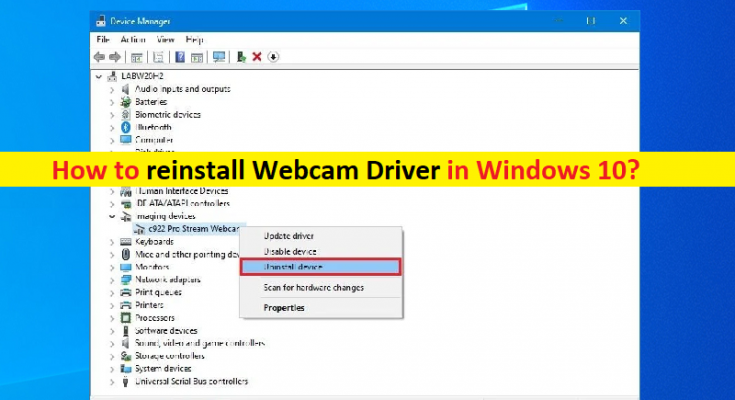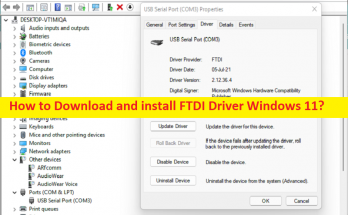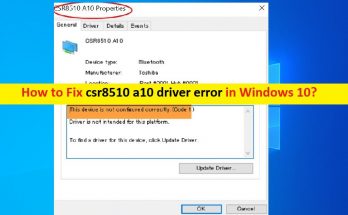Suggerimenti per reinstallare il driver della webcam in Windows 10:
In questo articolo, discuteremo su come reinstallare il driver della webcam in Windows 10 con diversi semplici passaggi/metodi. Sarai guidato con semplici passaggi/metodi per farlo. Iniziamo la discussione.
“Driver videocamera/webcam”: il driver della webcam/fotocamera è un software importante necessario per comunicare la videocamera/dispositivo webcam (webcam esterna o videocamera/webcam incorporata) con il sistema operativo installato nel computer. A seconda del modello di webcam/fotocamera integrato/collegato al computer Windows, il driver della fotocamera/webcam deve essere installato correttamente nel PC/laptop Windows.
È abbastanza semplice controllare lo stato del driver della webcam/fotocamera nel computer Windows 10/8/7. Per fare ciò, è necessario aprire “Gestione dispositivi” ed espandere la categoria “Fotocamere” o “Dispositivi di imaging” e verificare se la videocamera/webcam collegata viene visualizzata in Gestione dispositivi. Se il dispositivo della webcam mostra il segno “punto esclamativo giallo” in Gestione dispositivi, significa che il driver della webcam non è installato o è danneggiato/obsoleto o che il driver della webcam non è compatibile con il tuo computer Windows.
Un driver della webcam obsoleto/corrotto o incompatibile in un PC Windows può causare diversi problemi relativi alla fotocamera/webcam come la webcam non funzionante/riconosciuta in Windows 10/11 e altri errori della fotocamera. In tal caso, l’aggiornamento del driver della webcam è necessario se non si desidera alcun problema relativo alla webcam nel computer Windows. Inoltre, puoi disinstallare la versione errata del driver della webcam dal computer Windows e quindi reinstallare la versione più recente e compatibile del driver della webcam per risolvere il problema relativo alla fotocamera. Andiamo per la soluzione.
Come reinstallare il driver della webcam in Windows 10?
Metodo 1: reinstallare l’aggiornamento del driver della webcam utilizzando il dispositivo
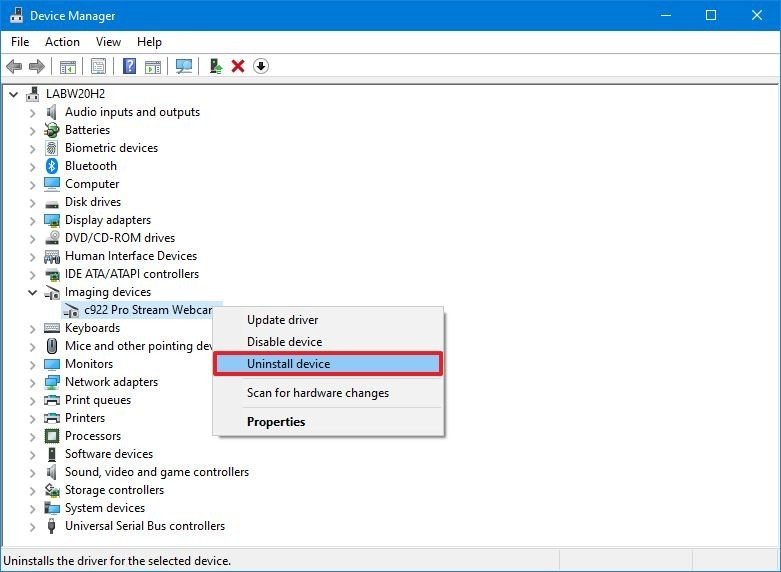
È possibile aggiornare la versione del driver della webcam installata alla versione più recente per risolvere il problema.
Passaggio 1: aprire “Gestione dispositivi” nel PC Windows tramite la casella di ricerca di Windows ed espandere la categoria “Fotocamere” o “Dispositivi di imaging”
Passaggio 2: trova e fai clic con il pulsante destro del mouse sul dispositivo della webcam, seleziona “Aggiorna driver” e segui le istruzioni sullo schermo per completare il processo di aggiornamento. Una volta aggiornato, riavvia il computer.
Metodo 2: disinstallare il driver della webcam/fotocamera e reinstallarlo
È possibile disinstallare il driver della webcam attualmente installato e quindi reinstallare l’ultima versione nel computer.
Passaggio 1: aprire “Gestione dispositivi” nel PC Windows ed espandere la categoria “Fotocamere” o “Dispositivi di imaging”
Passaggio 2: trova e fai clic con il pulsante destro del mouse sul dispositivo della webcam e seleziona “Disinstalla” per disinstallarlo
Passaggio 3: una volta disinstallato, apri il browser e visita il sito ufficiale del produttore della webcam, cerca il modello della tua webcam e scarica il relativo driver in base al tuo computer Windows a 32 o 64 bit.
Passaggio 4: una volta scaricato, fare doppio clic sul file di installazione del driver scaricato e seguire le istruzioni sullo schermo per completare l’installazione. Una volta installato, riavvia il computer per vedere le modifiche.
Metodo 3: scaricare o reinstallare l’aggiornamento del driver della webcam in Windows 10 [Automaticamente]
Puoi anche provare ad aggiornare tutti i driver di Windows, incluso il driver della webcam, utilizzando lo strumento di aggiornamento automatico dei driver. Puoi ottenere questo strumento tramite il pulsante/link qui sotto.
Risolvi i problemi del PC Windows con lo “Strumento di riparazione del PC”
“PC Repair Tool” è un modo facile e veloce per trovare e correggere errori BSOD, errori DLL, errori EXE, problemi con programmi/applicazioni, problemi di malware o virus, file di sistema o problemi di registro e altri problemi di sistema con pochi clic.
Conclusione
Sono sicuro che questo post ti ha aiutato su Come reinstallare il driver della webcam in Windows 10 con semplici passaggi/metodi. Puoi leggere e seguire le nostre istruzioni per farlo. È tutto. Per qualsiasi suggerimento o domanda, si prega di scrivere nella casella dei commenti qui sotto.